来源:www.uzhushou.cn 时间:2021-10-21 08:15
最近有位电脑用户将u盘插入电脑之后,却出现了蓝屏的情况,而拔下u盘后系统又可以顺利启动,用户不知道怎么解决,那么电脑插入u盘出现蓝屏怎么办呢?今天u助手u盘启动盘为大家分享电脑插入u盘出现蓝屏的解决教程。
电脑插入u盘后蓝屏解决方法:
1、出现蓝屏后,先记录下蓝屏提供的代码,在网上查找一下有没有相关代码的解决方法。如图所示:
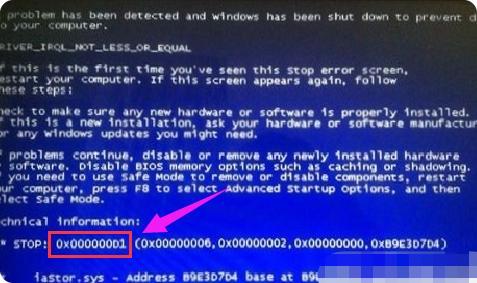
2、插入u盘后蓝屏可能是Windows的系统分区存在磁盘错误或文件错误。解决方法是执行磁盘扫描程序对所有的磁盘驱动器进行全面检测,看看磁盘驱动器是否存在磁盘错误或文件错误。如图所示:
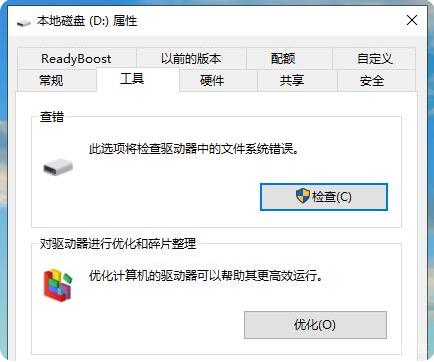
3、也可能是主板的SATA或IDE控制器驱动程序受到了损坏或安装不正确。解决方法是重新安装主板驱动程序提供的SATA或IDE控制器驱动。如图所示:
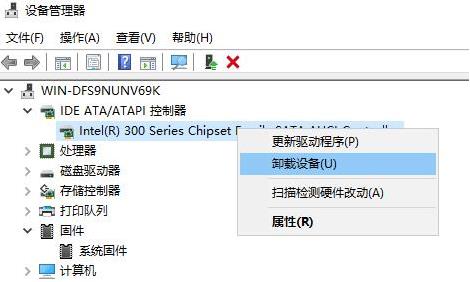
4、还可能是计算机遭到了病毒、木马、流氓软件等恶意程序的攻击。解决方法是使用安全防护类软件对计算机进行全面检查,看看计算机是否遭到了病毒、木马、流氓软件等恶意程序的攻击。
关于电脑插入u盘出现蓝屏的解决方法就为用户们详细分享到这里了,如果用户们使用电脑的时候遇到了同样的问题,可以参考以上方法步骤进行解决哦,希望本篇教程对大家有所帮助,更多精彩教程请关注u助手官方网站。
责任编辑:u助手:http://www.uzhushou.cn